用Photoshop通道为漂亮MM照片抠图
原图:

处理图片时,抠图是大家常会遇到的问题,对于边缘整齐、象素对比强烈的,可以用魔棒或是路径工具进行抠图处理。但是对于人物飘飘长发,用这些工具就无从下手了。事实上,抠图的方法很多,不同的图片有不同的抠法。下面笔者就向大家推荐一种最常用而且最有效的方法——通道抠图法。
1.启动Photoshop,导入要处理的图片,点选钢笔工具,属性设置,然后将图片中人物的主体轮廓勾出。注意碎发部分就不要勾在里面,因为在后面将对其进行专门地处理。

小技巧:在用钢笔工具勾图片时,略向里一点,这样最后的成品才不会有杂边出现。
2.打开路径面板,这时你会发现路径面板中多了一个工作路径,单击将路径作为选区载入按钮,将封闭的路径转化为选区。
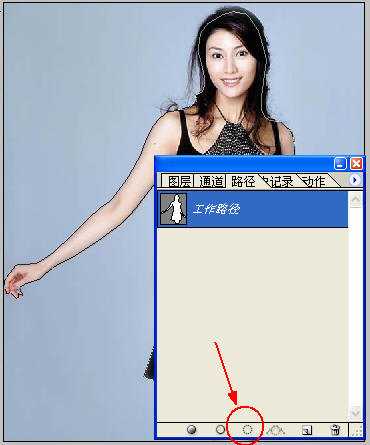
3.选择图层面板,点殉景层,点右键,单击复制图层命令,新建一个背景副本。点殉景副本,单击添加图层蒙版按钮
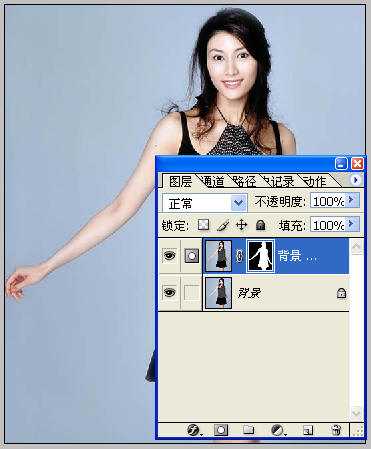
小提示:图层蒙版有易改动,不破坏原图层的优点。
4.选择通道面板,拖动绿通道至通道面板下的新建按钮,复制一个副本出来
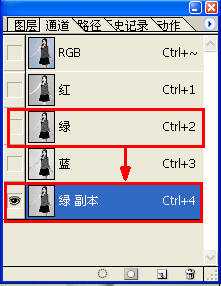
5.点选绿副本按快捷键Ctrl+L进行色阶调整,将左侧的黑色滑块向右拉动,将右侧的白色滑块向左拉动,这样减小中间调部分,加大暗调和高光,使头发和背景很好的分开

6.按快捷键Ctrl+I将绿副本通道反相,点选画笔工具,属性设置,用黑色画笔将头发以外(也就是不需要选择的地方)涂黑,然后用白色画笔把头发里需要的地方涂白。
7.单击通道面板上的将通道作为选区载入按钮得到绿副本的选区。
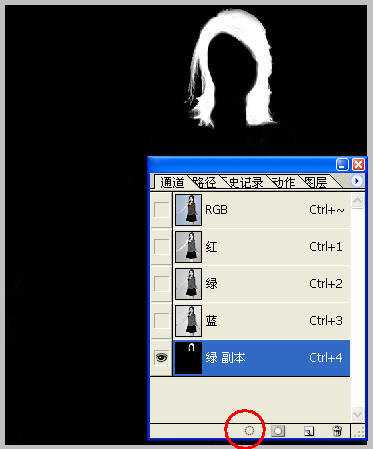
8.回到图层面板,双击背景图层,将其变为普通图层0
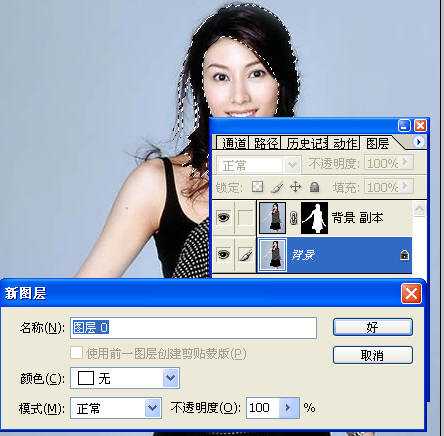
9.单击添加图层蒙版按扭,为图层0添加图层蒙版
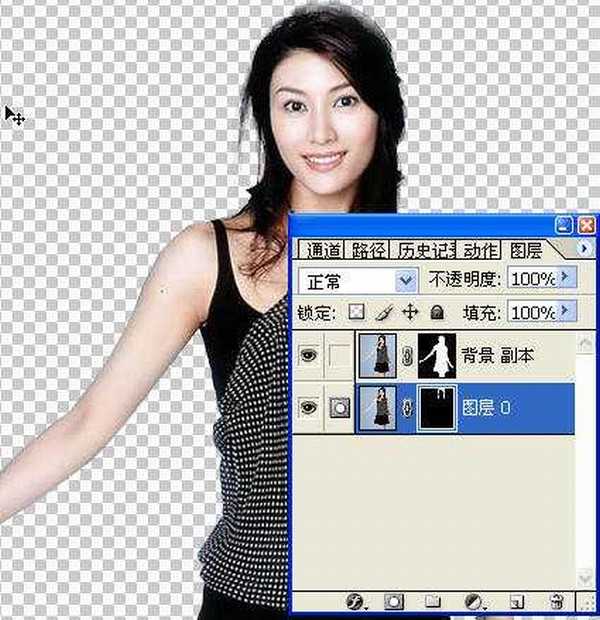
这个漂亮MM就从这张图片里分离出来了。
任意给换一个背景图片,效果如下:

小提示:如果主体和头发处有衔接不好的地方,可以对其蒙版用黑色画笔处理一下,这就当时选择图层蒙版的原因。
教程结束,以上就是用Photoshop通道为漂亮MM照片抠图教程实例,希望对大家有所帮助,谢谢阅读!
下一篇:Photoshop cs5抠图技巧详解